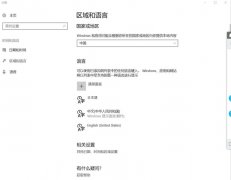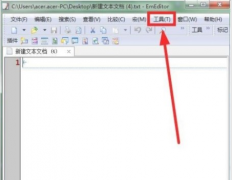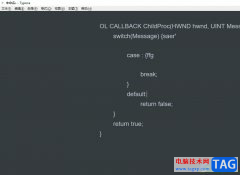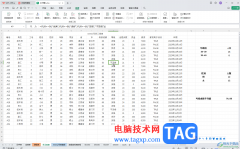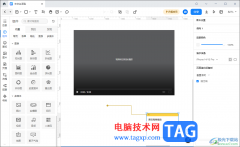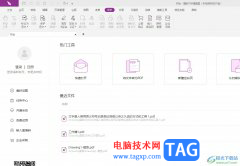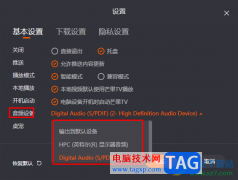相信小伙伴们都看到过各种各样的踩点视频,那小伙伴们知道这样的视频该如何制作吗,其实我们可以借助各种视频剪辑软件轻松制作。比如我们可以使用非常受欢迎的Adobe
premiere这款软件进行制作。在Adobe
premiere中导入需要的素材后,拖动到时间轴,然后按空格键播放素材,在需要菜单的地方按一下M键就可以进行标记了,记得要将输入法切换到英文状态。然后依次拖动视频素材对齐添加的标记点就可以了,操作起来其实非常地简单,小伙伴们可以打开自己的pr后动手操作起来。接下来,小编就来和小伙伴们分享具体的操作步骤了,有需要或者是有兴趣了解的小伙伴们快来一起往下看看吧!
操作步骤
第一步:打开pr,在“项目”面板双击导入素材;
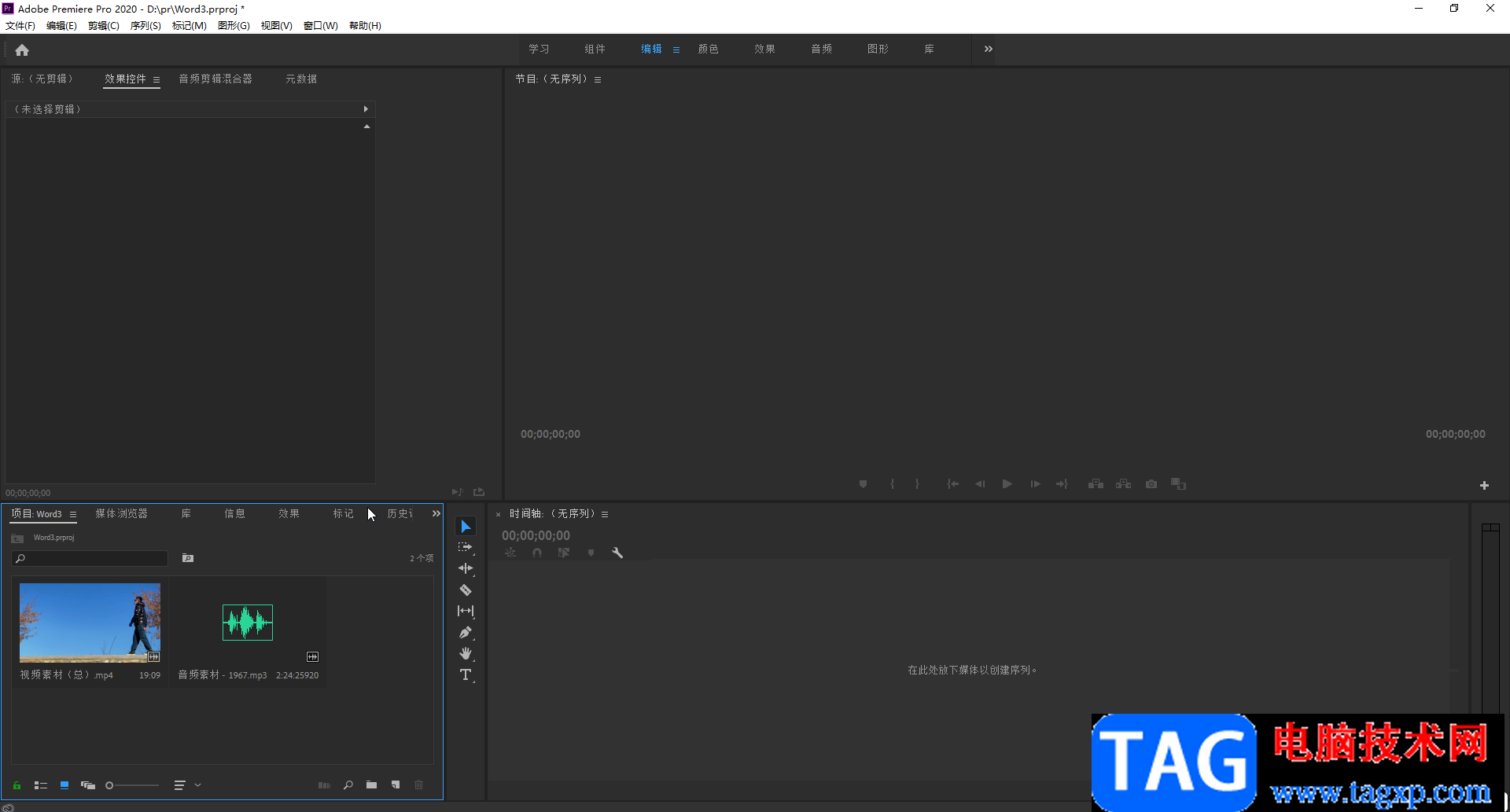
第二步:导入后将素材拖动到时间轴,在时间轴中拖动下方和右侧如图所示的圆点可以调整时间轴和素材的显示比例,适当将显示比例调大;
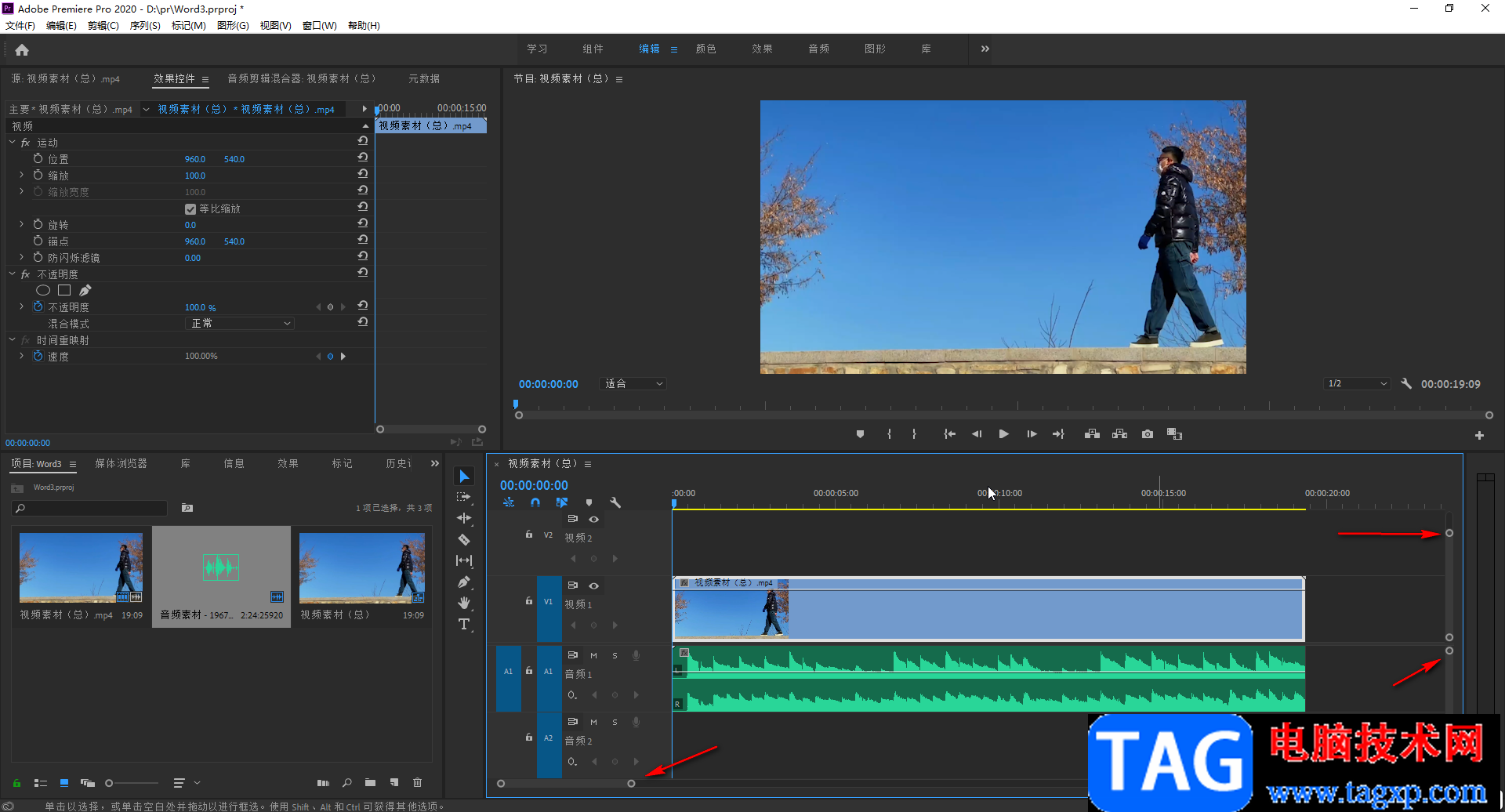
第三步:接着按空格键,或者点击视频预览下方如图所示的播放图标播放;

第四步:注意听需要踩的节拍,在应用输入法下,按M键就可以在需要的地方添加标记点了;
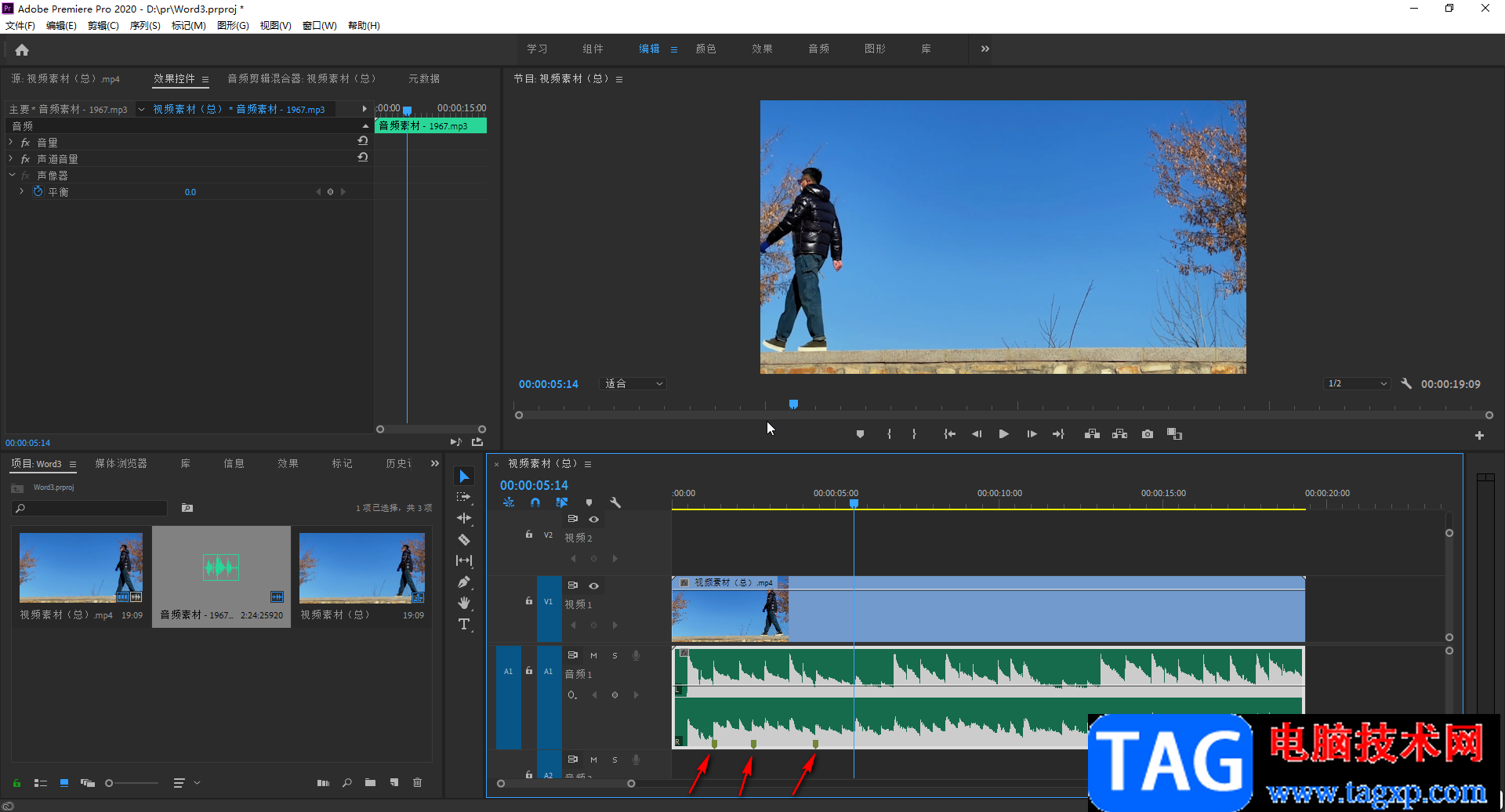
第五步:然后依次拖动视频素材对齐标记的节拍点就可以了。
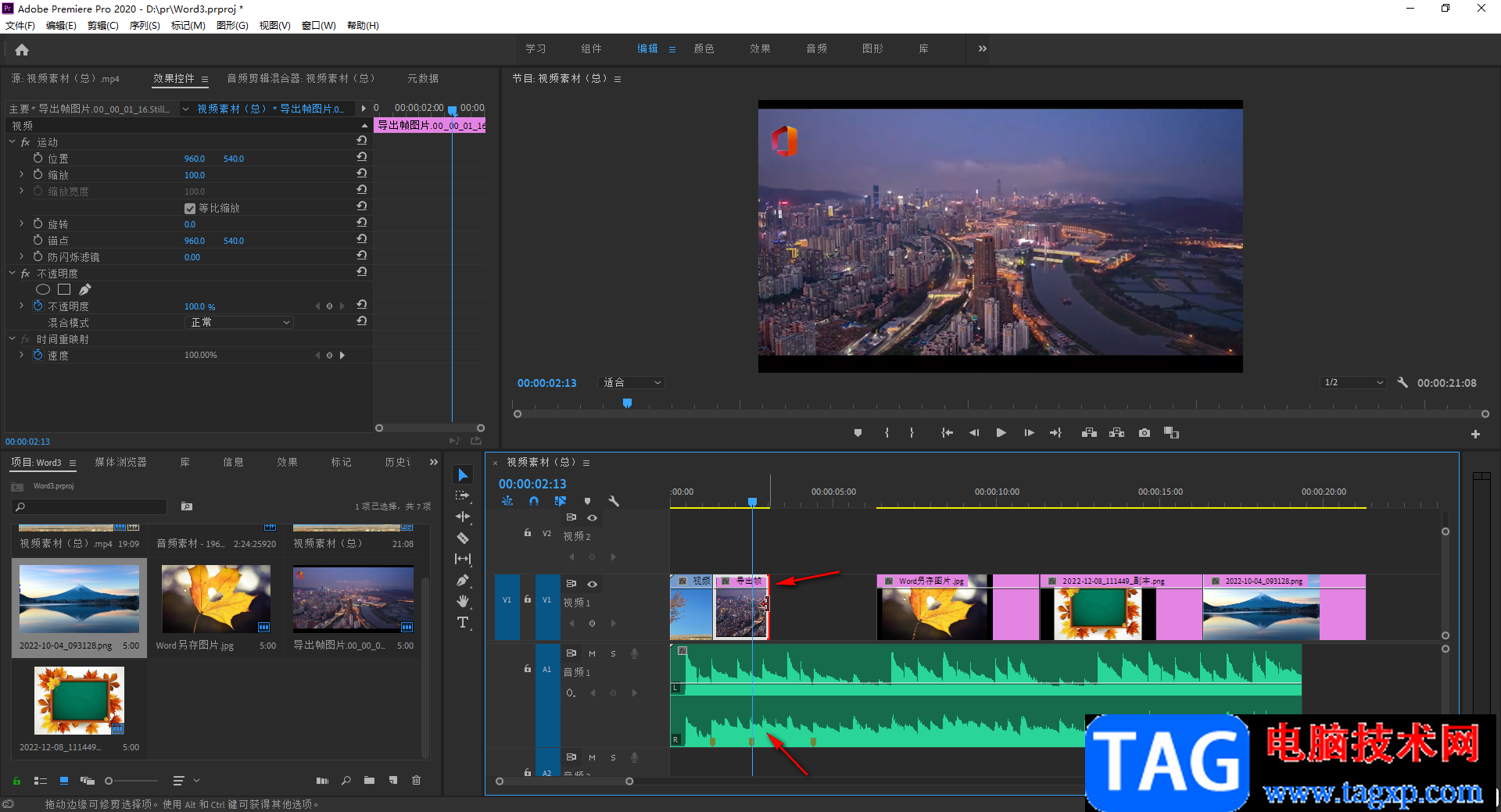
以上就是Adobe premiere中制作踩点视频的方法教程的全部内容了。完成视频的制作后,按Ctrl+M,将格式设置为H.264,预设选择“中等比特率”,点击“输出名称”处的蓝色文字可以设置保存位置和视频名称, 然后在下方点击“导出”按钮就可以了。